[Video] Cách thay đổi biểu tượng chuột máy tính trên màn hình Desktop – Thegioididong.com
Deprecated: trim(): Passing null to parameter #1 ($string) of type string is deprecated in /home/caocap/public_html/wp-content/plugins/fixed-toc/frontend/html/class-dom.php on line 98
Nếu bạn cảm thấy biểu tượng con trỏ chuột trên máy tính của mình quá nhàm chán và muốn thay đổi nó bằng một icon đặc biệt nào đấy. Bài viết dưới đây sẽ hướng dẫn bạn cách thay đổi biểu tượng chuột máy tính trên màn hình Desktop đơn giản và nhanh chóng.
1. Thay đổi biểu tượng chuột ngay trên Windows
Video hướng dẫn cách thay đổi biểu tượng chuột ngay trên Windows và sử dụng phần mềm.
Bước 1: Tại thanh Tìm kiếm, nhập Control Panel > Nhấn vào Control Panel để mở.
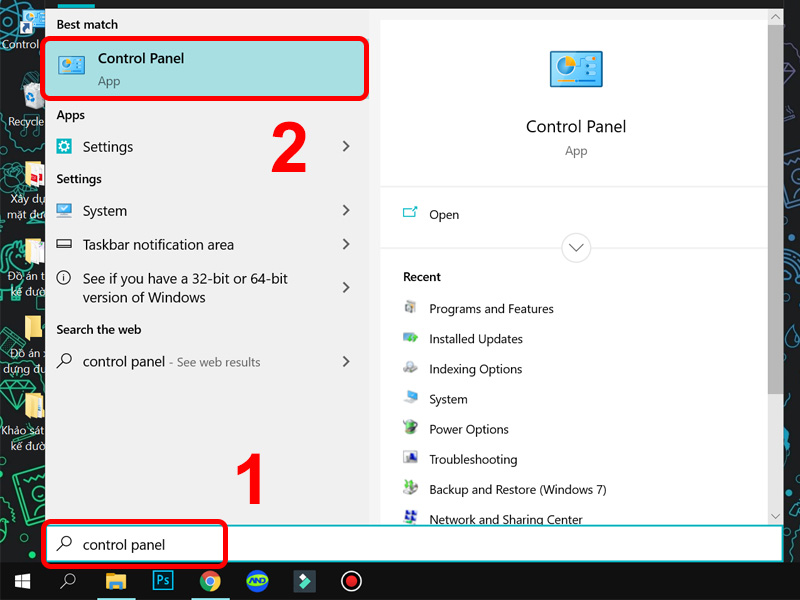 Tại thanh Tìm kiếm bạn nhập Control Panel
Tại thanh Tìm kiếm bạn nhập Control Panel
Bước 2: Chọn vào Mouse.
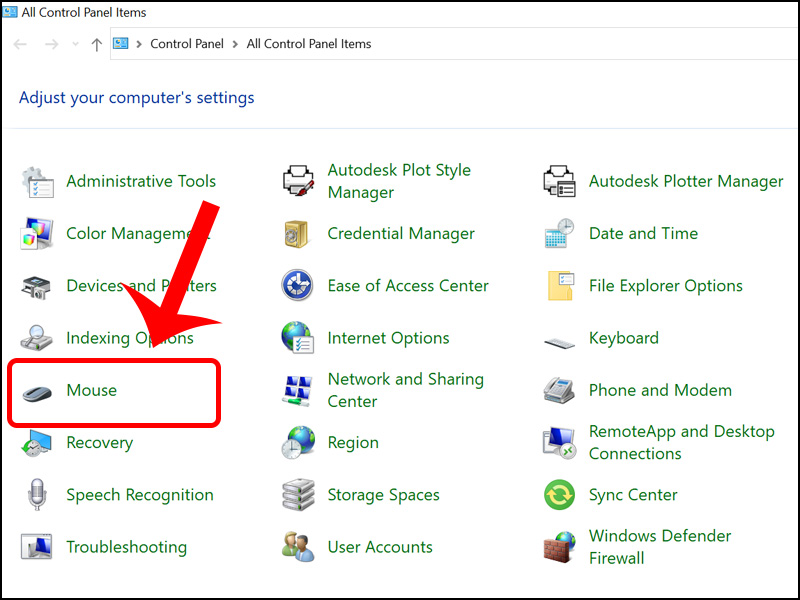 Chọn vào Mouse
Chọn vào Mouse
Bước 3: Tại đây, bạn có thể tùy chỉnh hình dạng chuột theo ý muốn:
– Trong tab Buttons
+ Buttons configuration: Tích chọn ô Switch primary and secondary buttons bạn sẽ thay đổi chính của mình bằng chuột phải.
+ Double-click speed: Cho phép bạn điều chỉnh tốc độ nhấp chuột và điều chỉnh nó ở phần Speed.
+ ClickLock: Tích chọn Turn on ClickLock để bật tính năng giữ chuột, khi ta nhả tay ra chuột vẫn được giữ ở vị trí cũ và để hủy bỏ thì bạn phải nhấp chuột thêm lần nữa.
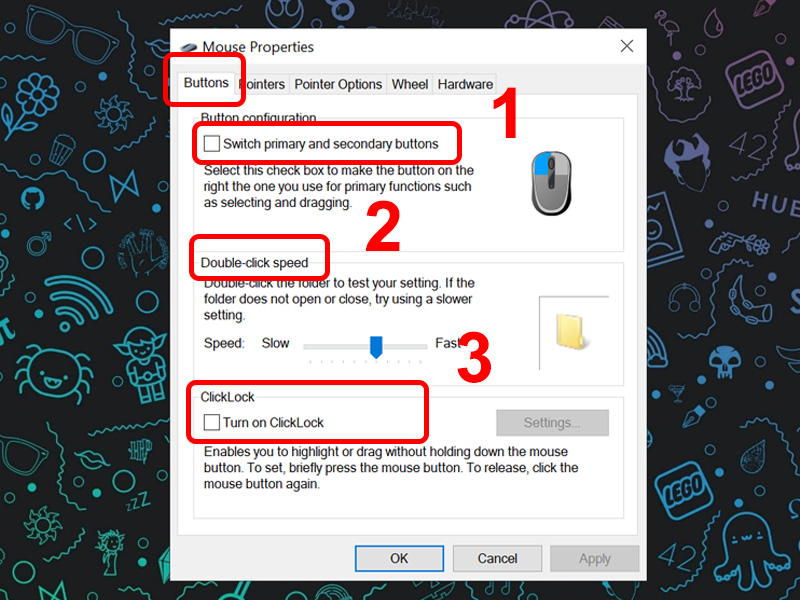 Tùy chỉnh tab Buttons
Tùy chỉnh tab Buttons
– Trong tab Pointers
Trong phần này bạn có thể tùy chọn con trỏ chuột theo danh sách có sẵn trong phần Scheme > Nhấn OK để lưu.
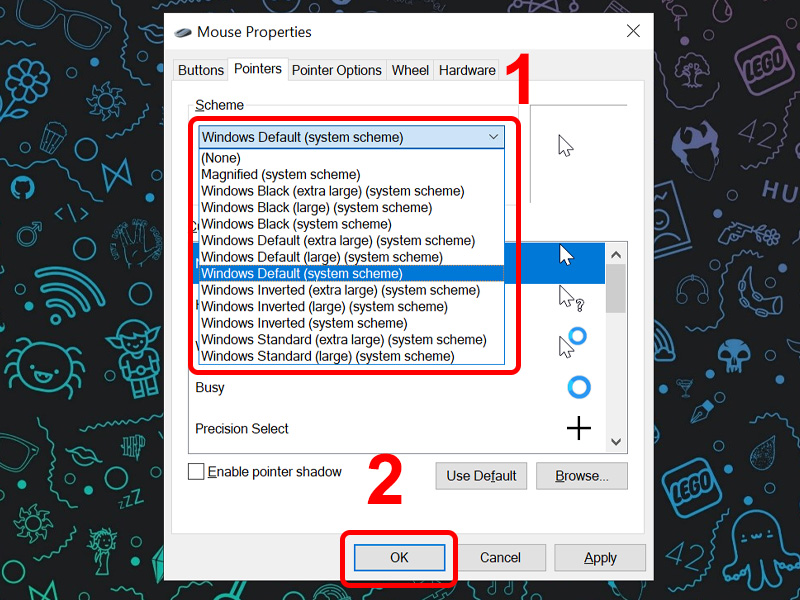 Tùy chỉnh tab Pointers
Tùy chỉnh tab Pointers
Hoặc bạn cũng có thể thay đổi theo ý muốn của mình bằng cách vào Browse > Chọn Kiểu chuột bạn muốn > Nhấn Open để mở.
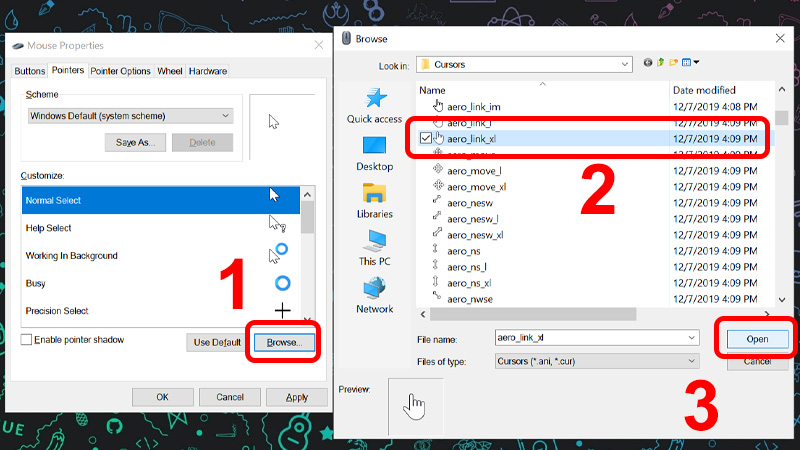 Tùy chỉnh tab Pointers
Tùy chỉnh tab Pointers
Nếu bạn muốn quay lại sử dụng kiểu chuột mặc định thì nhấn vào Use Default.
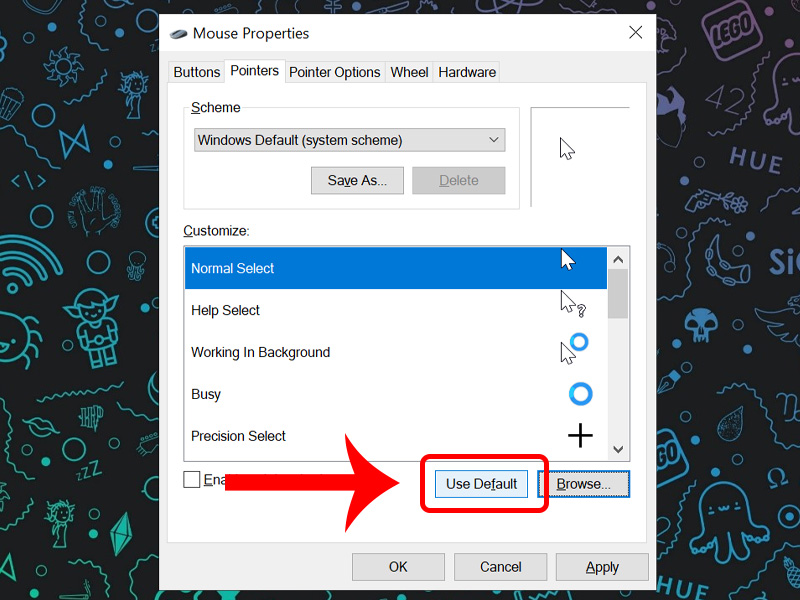 Tùy chỉnh tab Pointers
Tùy chỉnh tab Pointers
– Trong tab Pointer Options
Ở tab này hỗ trợ bạn điều chỉnh các hiệu ứng của con trỏ chuột.
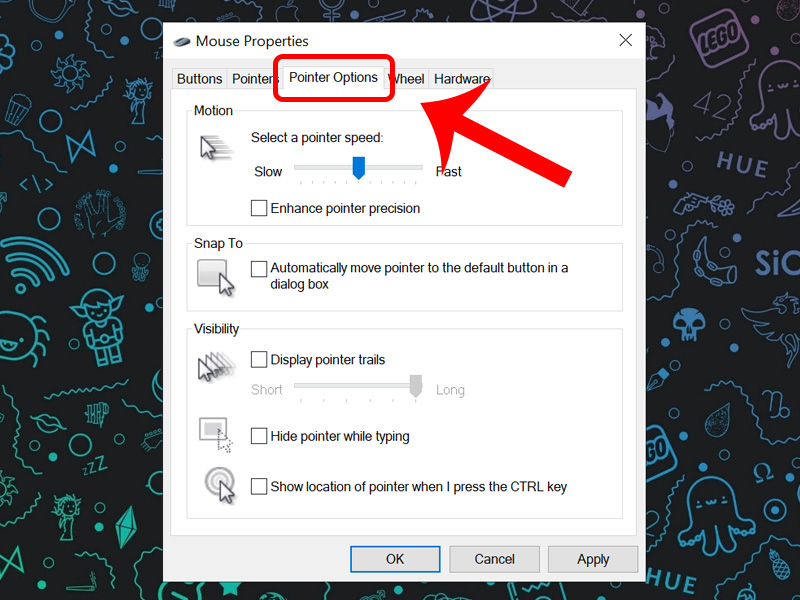 Tùy chỉnh tab Pointer Options
Tùy chỉnh tab Pointer Options
– Trong tab Wheel
Giúp bạn thay đổi mỗi dòng lăn chuột và tùy chỉnh con lăn trên chuột.
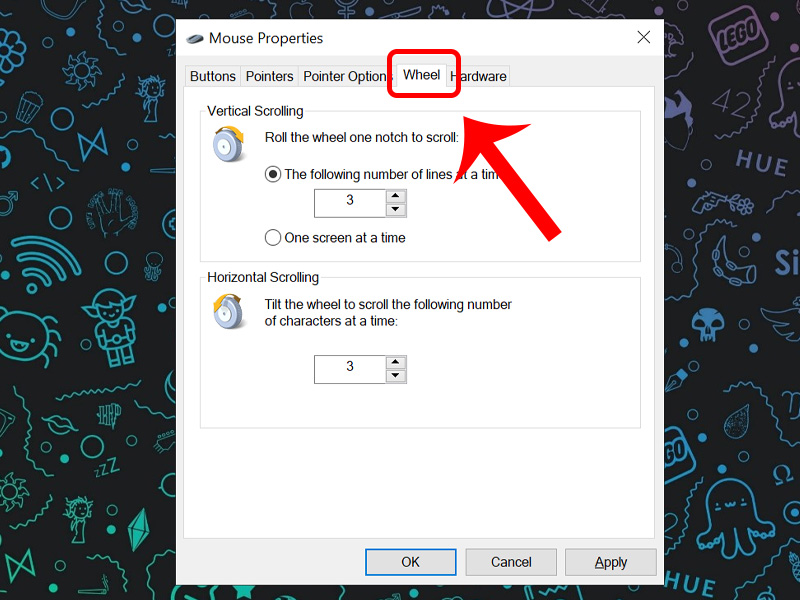 Tùy chỉnh tab Wheel
Tùy chỉnh tab Wheel
– Trong tab Hardware
Giúp bạn kiểm tra xem thiết bị của bạn đang kết nối với bao nhiêu chuột và các thuộc tính của chúng.
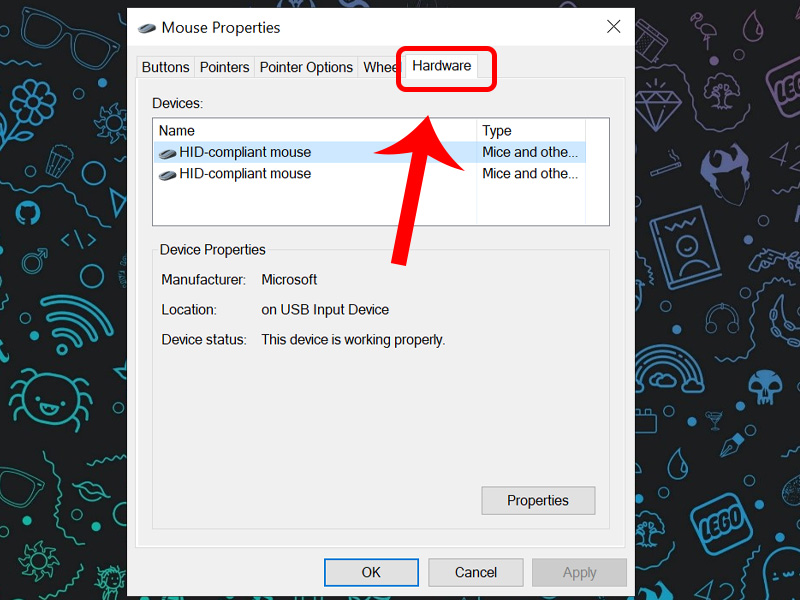 Tùy chỉnh tab Hardware
Tùy chỉnh tab Hardware
2. Thay đổi biểu tượng chuột bằng cách sử dụng Web
Video hướng dẫn cách thay đổi biểu tượng chuột bằng cách sử dụng Web.
Bước 1: Truy cập vào trang web custom Cursor và tải về máy tính.
 Tải ứng dụng về máy
Tải ứng dụng về máy
Bước 2: Lựa chọn icon cho chuột máy tính của bạn, nhấn Apply để kích hoạt icon.
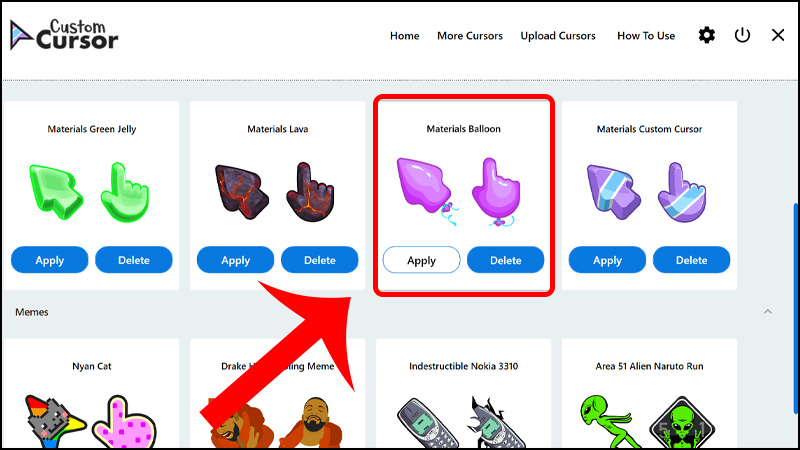 Lựa chọn icon bạn yêu thích
Lựa chọn icon bạn yêu thích
Bước 3: Nhấn vào More Cursors để tìm kiếm thêm icon.
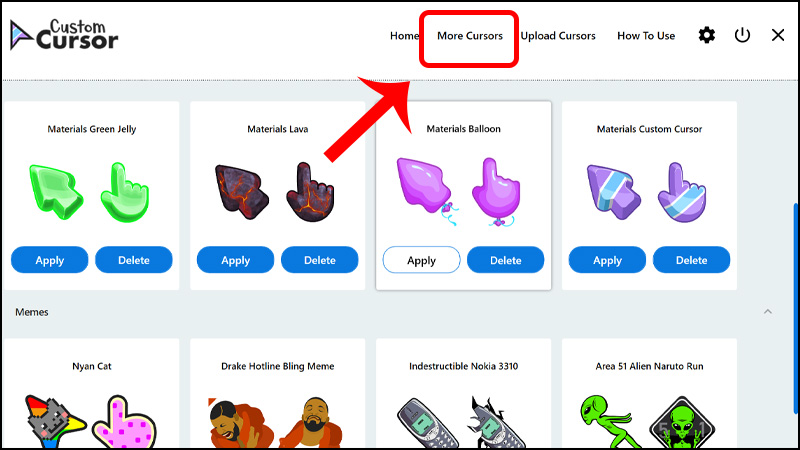 Nhấn vào More Cursors để tìm kếm thêm icon
Nhấn vào More Cursors để tìm kếm thêm icon
Nhấn vào ADD để thêm vào App.
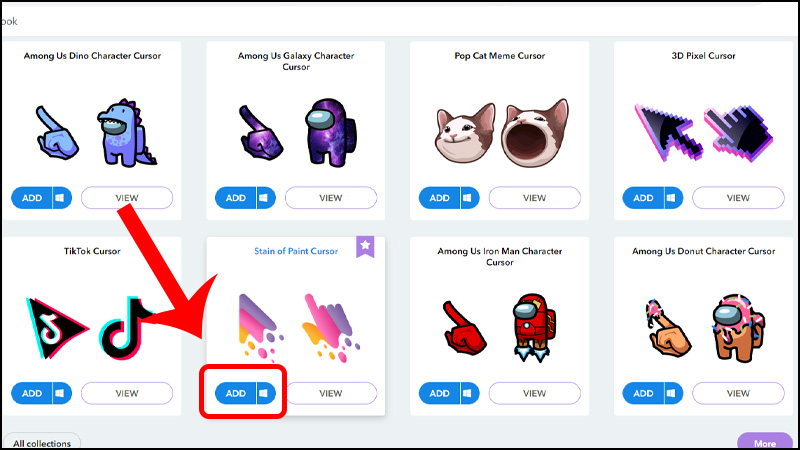 Nhấn vào ADD để thêm vào App
Nhấn vào ADD để thêm vào App
Bước 4: Quay lại Appvà nhấn Apply để kích hoạt icon vừa thêm.
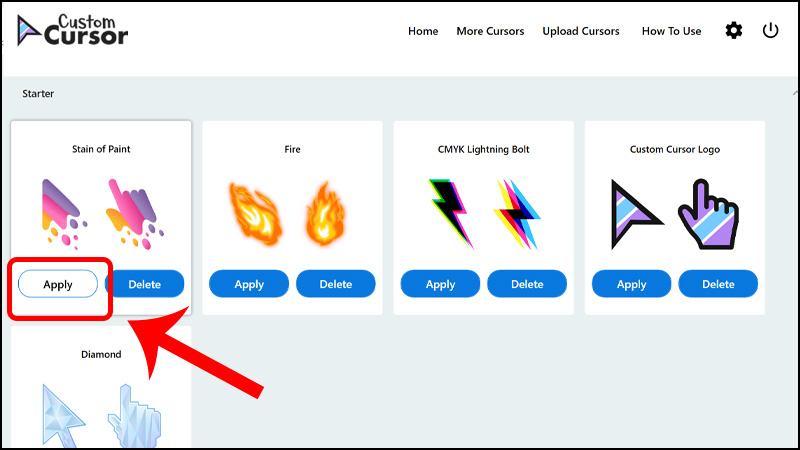 Nhấn Apply để kích hoạt icon vừa thêm
Nhấn Apply để kích hoạt icon vừa thêm
3. Sử dụng phần mềm để thay đổi biểu tượng chuột
Bước 1: Tải phần mềm CursorFX: TẠI ĐÂY.
Bước 2: Cài đặt phần mềm
Sau khi giải nén file vừa tải về, bạn nhấn Next và làm theo hướng dẫn.
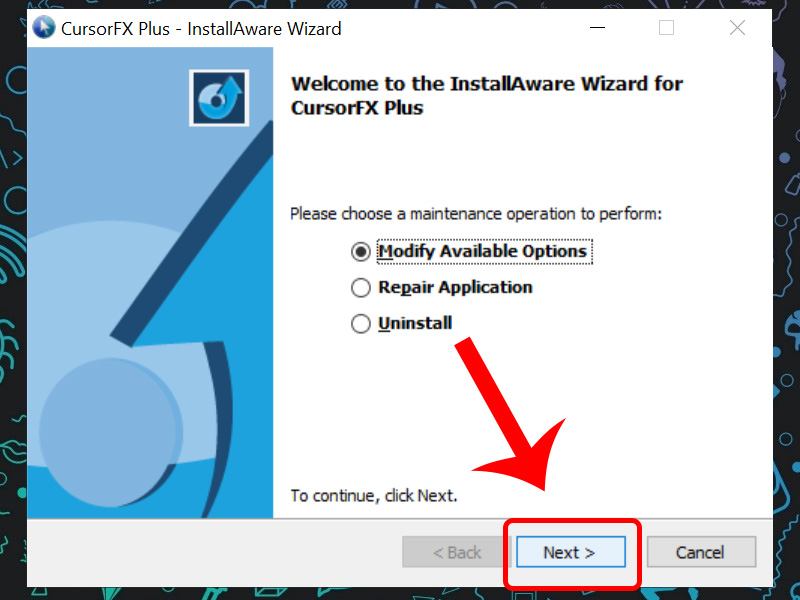 Cài đặt phần mềm
Cài đặt phần mềm
Bước 3: Trong tab My Cursors > Nhấn chọn Icon mong muốn > Nhấn Apply để lưu.
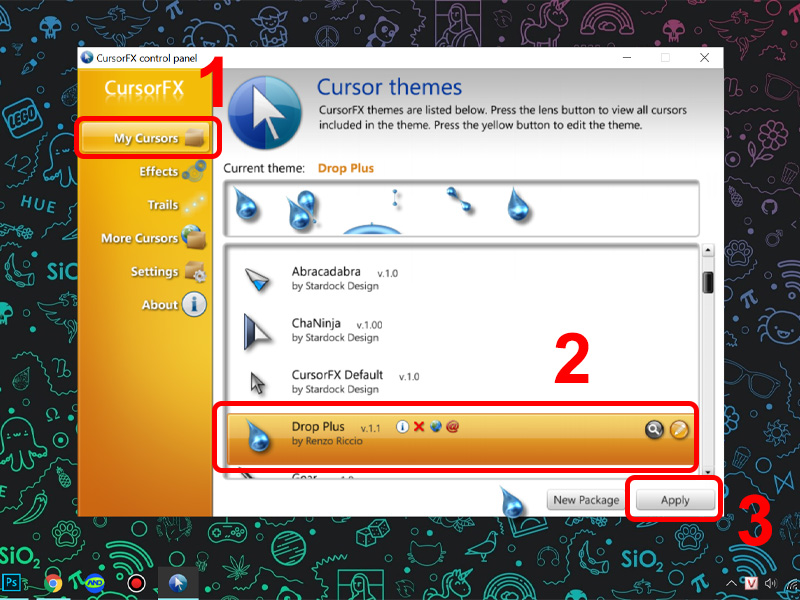 Tong tab My Cursors chọn Icon mong muốn và nhấn Apply để lưu
Tong tab My Cursors chọn Icon mong muốn và nhấn Apply để lưu
Bước 4: Trong tab Effects bạn có thể tùy chọn hiệu ứng mình muốn.
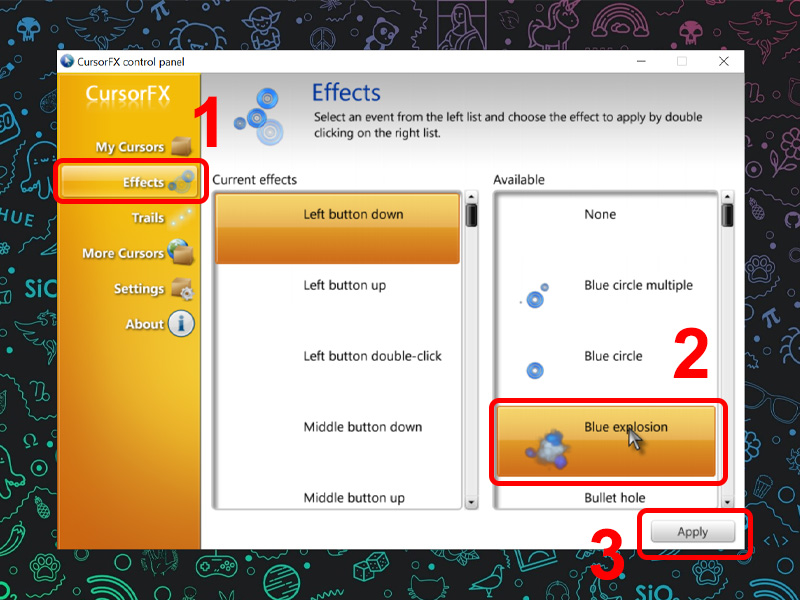 ùy chọn hiệu ứng mình muốn trong tab Effects
ùy chọn hiệu ứng mình muốn trong tab Effects
Dưới đây là kết quả và còn nhiều tính năng thú vị chờ đợi bạn khám phá.
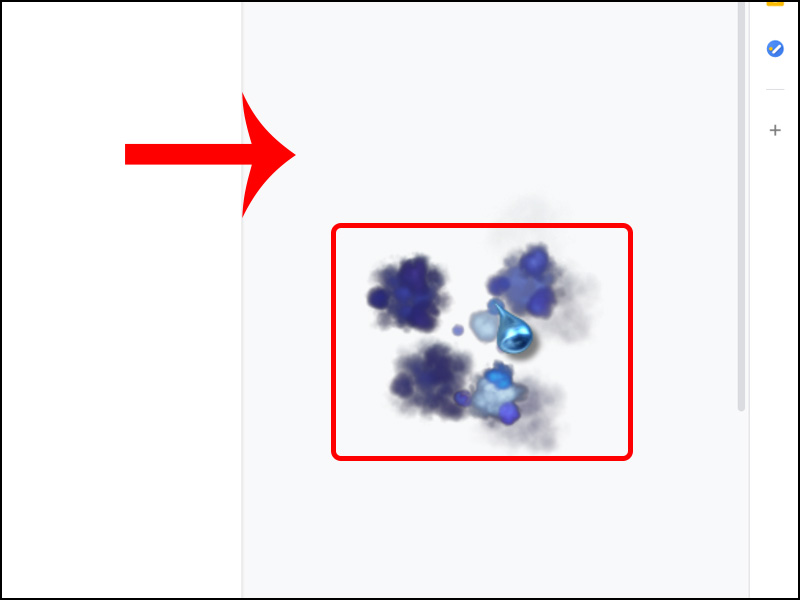 Kết quả sau khi thay đổi con trỏ chuột
Kết quả sau khi thay đổi con trỏ chuột
Một số mẫu laptop đang kinh doanh tại Thế Giới Di Động:
Bài viết hướng dẫn bạn cách thay đổi biểu tượng chuột máy tính trên màn hình Desktop đơn giản. Chúc các bạn thực hiện thành công!
Originally posted 2021-08-30 01:18:24.
- Share CrocoBlock key trọn đời Download Crocoblock Free
- Cung cấp tài khoản nghe nhạc đỉnh cao Tidal Hifi – chất lượng âm thanh Master cho anh em mê nhạc.
- Chia Sẻ Iphone 5S Lỗi 4013 Ok, Iphone 5S Lên Táo Khởi Động Lại Restore Lỗi 4013
- 2 Cách Kết Nối Chuột Không Dây Với Laptop NHANH CHÓNG
- Điện Thoại iPhone 6s Plus 64GB – Có trả góp | Thegioididong.com
- Cách đào đồng Litecoin, đào LTC cho người mới
- 100 Tải Ảnh Chế Hài Về Điện Thoại, Ảnh Chế Tùm Lum
Bài viết cùng chủ đề:
-
2 bước thực hiện cuộc gọi video trên Facebook – QuanTriMang.com
-
Dễ dàng sửa lỗi máy tính desktop và laptop không lên màn hình
-
Cách thu hồi, lấy lại tin nhắn SMS lỡ gửi nhầm trên iPhone, Android – Thegioididong.com
-
Hướng dẫn Set thêm RAM ảo cho máy tính Win 7/ 8 /10
-
Ổ cứng bị hỏng có khôi phục dữ liệu được không?
-
Mô hình nến Spinning Tops (Con Xoay) – Kienthucforex.com
-
Hướng dẫn cách cài đặt, khóa màn hình chờ máy tính win 7 – Blog hỗ trợ
-
Cách check mã vạch 697 biết ngay là hàng nội địa Trung xịn xò
-
Cách ghép nối AirPods với PC, Mac và thiết bị khác – QuanTriMang.com
-
Những hình ảnh Fairy Tail đẹp nhất
-
Lạc Việt: Phần mềm TRA từ điển dịch tiếng Trung kinh điển (Máy tính) (Update 2021) ⇒by tiếng Trung Chinese
-
Tranh tô màu hươu cao cổ đơn giản, đẹp nhất dành cho bé yêu
-
So sánh 4 hãng ắc quy ô tô tốt nhất hiện nay | G7Auto.vn
-
4 loại máy lọc nước tại vòi Panasonic được ưa dùng – Minh Long Home
-
Top 9 từ điển tiếng Nhật tốt nhất giúp học tiếng Nhật hiệu quả
-
Chuyển tiền vào tài khoản nhưng KHÔNG nhận được tin nhắn?














